Pitanje
Problem: Kako vratiti Windows 10 pomoću sigurnosne kopije slike sustava?
Sjećam se da sam napravio sigurnosnu kopiju sustava Windows 10 koristeći sliku sustava. Problem je što ne znam kako to omogućiti. Imam nekih problema s računalom, pa očajnički moram pokrenuti sigurnosnu kopiju slike sustava. Pomozite.
Riješen odgovor
Slika sustava je integrirana opcija sigurnosnog kopiranja sustava Windows, što je savršena alternativa za one koji ne žele stvarati sigurnosne kopije zasebnih datoteka ili mapa. Prednost sigurnosne kopije sustava je u tome što se može koristiti za stvaranje sigurnosne kopije cijelog sustava računala, uključujući OS, postavke, datoteke, aplikacije i osobne podatke. Osobe koje koriste ovu opciju u potpunosti štite svoje osobne podatke i postavke od trajnog gubitka nakon pada sustava ili infekcije ransomwareom. Zaštita od potonje prijetnje iznimno je važna ovih dana jer raste broj ransomware napada i njihova opasnost. trenutno, FileLocker, Odin, Luk, Kuća Jokera, i deseci drugih virusa koji šifriraju osobne podatke aktivno se šire putem privitaka neželjene e-pošte i na druge nezakonite načine. Stoga budite oprezni i pazite da instalirate i održavate profesionalni anti-malware ažurnim. Naša preporuka je
ReimageMac perilica za rublje X9, ali možete slobodno koristiti alternativnu aplikaciju.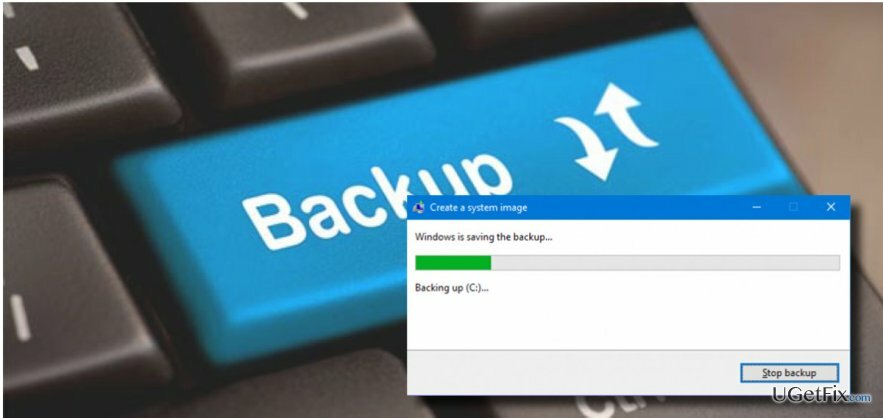
Međutim, antivirusni programi možda neće uspjeti otkriti najnoviji ransomware virus. Osim toga, nikada ne možete biti sigurni da vaše računalo neće naići na neke fatalne pogreške i neočekivano se srušiti. Da biste se zaštitili od gubitka podataka, trebali biste stvoriti a Sigurnosna kopija slike sustava i onda vratite sustav pomoću slike sustava u bilo koje vrijeme. U tu svrhu trebat će vam USB drajver s dovoljno prostora za pohranu. Osim toga, stvaranje slike sigurnosne kopije sustava može potrajati i do satima, tako da biste trebali držati svoje računalo u stanju mirovanja. Da biste napravili sigurnosnu kopiju, trebate:
- Desnom tipkom miša kliknite "tipku Windows" i odaberite "Upravljačka ploča".
- Otvorite "Povijest datoteka" i pronađite "Sigurnosna kopija slike sustava".
- Priključite USB pogon ili vanjski pogon, a zatim kliknite na "Sigurnosna kopija slike sustava".
- Odaberite uređaj na koji treba pohraniti sigurnosnu kopiju i pritisnite "Dalje".
- Nakon što ste spremni, pritisnite "Pokreni proces izrade sigurnosne kopije" i pričekajte dok se sigurnosna kopija ne stvori.
Kako vratiti Windows 10 pomoću sigurnosne kopije slike sustava?
Za oporavak potrebnih komponenti sustava, kupite licenciranu verziju Reimage Reimage alat za oporavak.
- Priključite disk za oporavak sustava ili instalacijski medij Windows 10.
- Pritisnite bilo koju tipku za pokretanje sustava s priključenog diska.
- Kliknite "Dalje" na zaslonu za postavljanje sustava Windows i kliknite "Popravi svoje računalo".
- Odaberite "Rješavanje problema" i pričekajte da se otvori zaslon "Napredne mogućnosti oporavka sustava".
- Odaberite opciju "System Image Recovery" i odaberite operacijski sustav koji želite vratiti. (NAPOMENA: to je važno ako koristite sustav s više instaliranih OS).
- Odaberite najnoviju "Sliku sustava" kreiranu ručno ili automatski. Također možete odabrati "Sliku sustava" pohranjenu na tvrdom disku, oblaku ili USB-u.
- Pritisnite “Dalje” za nastavak.
- Odaberite želite li instalirati upravljačke programe i ponovno pokrenuti sustav nakon obnove. Zatim pritisnite "Dalje".
- Kliknite "Završi" da potvrdite svoje izbore i kliknite "Da" za početak vraćanja sigurnosne kopije slike sustava.
Oporavak datoteka i drugih komponenti sustava automatski
Za oporavak datoteka i drugih komponenti sustava možete koristiti besplatne vodiče stručnjaka ugetfix.com. Međutim, ako smatrate da nemate dovoljno iskustva da sami provedete cijeli proces oporavka, preporučujemo korištenje dolje navedenih rješenja za oporavak. Za vas smo testirali svaki od ovih programa i njihovu učinkovitost, tako da sve što trebate učiniti je dopustiti ovim alatima da odrade sav posao.
Ponuda
Učini to sada!
preuzimanje datotekasoftver za oporavakSreća
Jamčiti
Učini to sada!
preuzimanje datotekasoftver za oporavakSreća
Jamčiti
Ako imate problema u vezi s Reimageom, možete se obratiti našim tehničkim stručnjacima da ih zamolite za pomoć. Što više detalja navedete, to će vam oni pružiti bolje rješenje.
Ovaj patentirani proces popravka koristi bazu podataka od 25 milijuna komponenti koje mogu zamijeniti bilo koju oštećenu ili nedostajuću datoteku na računalu korisnika.
Za popravak oštećenog sustava morate kupiti licenciranu verziju Reimage alat za uklanjanje zlonamjernog softvera.

VPN je ključan kada je u pitanju privatnost korisnika. Mrežne alate za praćenje kao što su kolačići ne mogu koristiti samo platforme društvenih medija i druge web stranice, već i vaš davatelj internetskih usluga i vlada. Čak i ako primijenite najsigurnije postavke putem web-preglednika, još uvijek možete biti praćeni putem aplikacija koje su povezane s internetom. Osim toga, preglednici usmjereni na privatnost kao što je Tor nisu optimalan izbor zbog smanjene brzine veze. Najbolje rješenje za vašu konačnu privatnost je Privatni pristup internetu – budite anonimni i sigurni na mreži.
Softver za oporavak podataka jedna je od opcija koja bi vam mogla pomoći oporaviti svoje datoteke. Nakon što izbrišete datoteku, ona ne nestaje u zraku – ostaje na vašem sustavu sve dok se na njoj ne upišu novi podaci. Data Recovery Pro je softver za oporavak koji traži radne kopije izbrisanih datoteka na vašem tvrdom disku. Korištenjem alata možete spriječiti gubitak vrijednih dokumenata, školskih radova, osobnih slika i drugih važnih datoteka.